 ディクテーション機能の使い方 (Sorry! only Japanese help)
ディクテーション機能の使い方 (Sorry! only Japanese help)
Dictation(ディクテーション)とは
すぐ、
ツールへ進む
ディクテーションとは、音声を聞き取り、そして聞き取ったものを紙などに書き取るという勉強方法です。
英語や外国語の実力を短期間で確実につける勉強方法として英語の達人がディクテーションを推薦されています。
理想のディクテーション方法は、何度も短文を聞き、納得するまで書き直してから、正解を見ることです。
ディクテーションには、聞く、暗唱する、理解する、書くが含まれます。
他に、読む、話すための練習も必要です。
ディクテーションの後に、耳から聞きつつ正解文を見て読みながら声に出して話す練習(音読)や、
正解文を見ず、聞こえたものを少し遅れてそのまま鸚鵡返しで話す練習(シャドウイング)も行えば完璧です。
もうお分かりかと思いますが、ディクテーションは、とても手間がかかります。
音声プレーヤーの短文ごとの再生と正確な戻り再生は、とても煩雑で難しい操作です。
ですから、これまでは暇と根性のある人しかできませんでした。
具体的には、プロの通訳さんや外国語専攻の大学生さんが、実力を養うために自宅でコツコツ実施していたのです。
また、実際の中学校や高校の授業でディクテーションが実習されることは、ほとんどありません。
英会話学校でも会話練習はあってもディクテーションは見かけません。
ディクテーション学習を進めるペースは、一人一人異なるので、集団の授業が成立しないからです。
大富豪なら、外国人を雇い何度も話してもらう方法がとれます。
でも大変なお金がかかります。
とても私のような庶民にはできない相談です。
ディクテーションは、誰もが効果を認めるトレーニング方法ですが、
手間と費用の問題で、気軽にはできなかったのです。
スポーツ選手は、毎日、ランニング、筋力トレーニングやストレッチを欠かさず行います。
毎日のトレーニングを楽しく行うには、よいシューズとウェア、
楽しいランニングコース、体にあったバーベルや器具が必要です。
皆さんは、あのイチロー選手が、小学生のときに丸4年間一日も休まず
バッティングセンターで打ち込みをしたことをご存知ですか。
イチロー選手は、バッティングマシン(道具)を贅沢にも占有して利用することで、
天賦の素質が開花し、史上最高の天才バッターに育った訳です。
つまり、良い道具(=教材)をふんだんに利用することが「上達」の近道と推測できますね。
ディクテーション、音読やシャドウイングは、毎日のスポーツトレーニングに相当します。
英語や外国語のトレーニングでもよいツールと実力に見合ったテキストブックが必要です。
イチロー選手のような天賦の素質はない私でさえも、
この
無料の
ツールがあれば、
練習を毎日続けれさえすれば、英語がきっとうまくなる気がします。
この
ツールでは、
ディクテーション、
音読、
シャドウイングや
ロールプレイ
を少しでも簡単にできるように工夫しました。
皆さんの英語や外国語の勉強のお役に立てれば幸いです。
また、単語を暗記するツールとして、
やる勉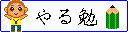
、
英語の発音メモ
も
用意していますのでそちらもご利用ください。
できること
1. 音声(mp3)・動画(m4v)をお好みの位置で細切れに再生
2. 細切れの位置は、最大100箇所保存
3. 多彩な再生方法
- 単純連続再生(Loop mode = off, Listrn&repeat = off)
(先頭から最後まで順に読みます、好きな文から頭出しできます)
- 短文再生後、同時間ポーズしてから次の短文(Loop mode = off, Listrn&repeat = on)
(先生(コンピュータ)が読んでから生徒(あなた)が読む練習に)
- 短文の反復繰り返し再生 (Loop mode = on, Listrn&repeat = off)
(ディクテーション練習に最適です)
- 短文の反復繰り返し再生と同時間ポーズ (Loop mode = on, Listrn&repeat = on)
(先生(コンピュータ)が読んでから生徒(あなた)が読む練習に)
- ロールプレイ(Loop mode = off, Listrn&repeat = off で、短文に配役を指定)
(会話で自分のパートは音を出さない再生モード、ドラマのシナリオ暗唱に使えます)
必要な機材
Windowsパソコンに
Google Choromeブラウザ
または
iPhone
または
iPad
MacにSafariブラウザも多分OKと予想します。
技術的には、html5に対応し、mp3音声ファイルの再生ができるブラウザが必要です。
準備する教材
英語や外国語の音声データを、MP3ファイルで用意してください。
Podcastされている、M4Vファイル(動画)でもかまいません。
たとえば、英語や外国語のCDをパソコンに取り込み、MP3形式で保存してください。
現在のあなたの実力にあった教材をご利用ください。
あまり背伸びをする必要はありません。
インターネットには、MP3の音声やM4Vの動画が多数あります。
例をいくつか上げておきます。
american rhetoric top100 speech
アメリカのトップ100の演説集です。
歴史に残る偉人たちの生のスピーチが文字で読めて声も聞けます。
画面を見れば、MP3のリンクが用意されていることに気がつきます。
VOA Special English
VOA(The Voice of America)のLearning English内には、Special Englishコーナーがあります。
英語の朗読速度は、ゆっくりで聞き取りやすく初級者向けです。
たくさんのストーリーがあり、ストーリーをクリックすると、台本文字(transcript)が表示され、画面右上にMP3のリンクもあります。
MP3のリンクは、「Listen: Hear or download this story MP3」とある部分です。
ここをクリックすると、別ウインドウでMP3を再生できます。
また、このウィンドウでダウンロードもできます。
パソコンにダウンロードして利用すると便利です。
VOAのURLを直接指定することもできます、次のようにします。
この別ウィンドウのURLはちょっと特別で長く、たとえば、こんな形式です。
http://www.voanews.com/templates/mediaDisplay.html?mediaPath=http://www.voanews.com/MediaAssets2/learningenglish/2011_04/se-itn-royal-wedding-30apr11.mp3&mediaContentID=120994044
(ここまで一行です)
実際のMP3のURLは、この中の一部で
http://www.voanews.com/MediaAssets2/learningenglish/2011_04/se-itn-royal-wedding-30apr11.mp3
の部分です。
この部分だけを
ツールに指定します。
MP3の音声の無音部をカットしたり、無音部を追加したりするには、
Audacity 1.3という無料ソフトウェアが便利です。
CNN Student News Podcast
中級者の英語学習にとても役立つ、
台本文字(transcript)つきの英語動画です。
米国の高校生向きの内容のため簡潔です。
声が聞き取りやすくネイティブスピードの Carl Azuz さんの語りと
さらに政治家や町の一般の人の短いインタビューが散りばめられています。
Podcast動画(mp4形式、拡張子は m4v)のリンクが日付別にたくさんあります。
Chromeブラウザを使い、たとえば、「CNN Student News - May 25, 2011」のリンクの上で
「右クリック」して、「リンクアドレスをコピー」を選択、
このリンクアドレスを Dictation tool の「URL of mp3 or m4v」欄に指定してください。
台本文字(transcript)は、
こちらのARCHIVE
から、
同じ日付で探してください。
YouTubeの画像から音声だけをダウンロードするには、
Craving Explorerという無料ソフトウェアが便利です。
英語の歌の歌詞をネットで探すこともできます。
歌の題名と Lylics で検索します。
www.lyrics.comも有名です。
パソコンで使う場合
まず、
ツールをパソコンに保存してください。
具体的方法は、ツールをGoogle Choromeブラウザで表示してから、
ツールの画面内でマウスの右ボタンクリックしますと、
メニューが出ますので「名前を付けて保存...」を行います。
保存先は、MP3形式のファイルがあるフォルダーにします。
パソコンに保存する理由は、パソコン内のMP3形式のファイルをツールで再生するためです。
(セキュリティ制限でインターネット上のhtmlはパソコン内のMP3を再生できません。)
保存した「dictation.htm」をGoogle Choromeブラウザで表示してください。
具体的方法は、保存した「dictation.htm」を、Google Choromeブラウザにドラッグします。
iPhone,iPadで使う場合
ツールをSafariブラウザで表示してください。
残念ですが、iPhone,iPadの機能制約により、
このツールでiPhone,iPad内部のMP3形式のファイルやM4V形式のファイルを、再生できません。
再生できるMP3/M4Vは、インターネットに配置されたURLのついているものだけです。
あなたがMP3/M4Vをインターネットに配置される場合、
他人の著作権を侵害しないように十分な配慮をお願いいたします。
使用手順例
1. MP3/M4Vリストの一番下のSpeaker(話者)、Title(タイトル)、URLofMP3 or M4V(MP3のURL)を入力して、[New]ボタンをクリック。
パソコン内MP3のURLは、"file:///C:/"で始めたり、
Dictation.htmと同じフォルダーならファイル名だけで 指定できます。
もし、前回指定のファイルならば、リストから選びます。
2. この行がピンク行になります。
3. 下部の再生領域で、[Play]ボタンを押し再生します。
M4Vの動画は音声のみの再生になります。
4. [DivideGo]ボタンで短文に分割していきます。
5. 分割の移動操作は、[←][→]ボタンで、分割解除は[Del]ボタンで行います。
6. 再生の停止は、[Pause]ボタンで行います。
7. Loop modeのチェックで短文の反復再生を無くせます。
8. MP3/M4Vと短文の分割位置は自動保存されています。
ツールの図解1
MP3/M4Vリストの操作図解です。

ツールの図解2
短文リストの操作図解です。
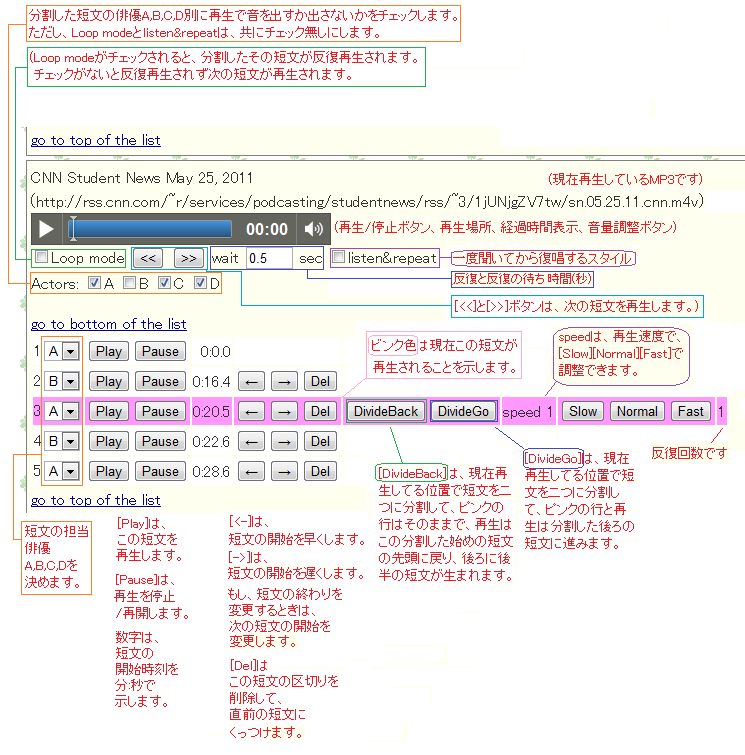
ツール注意事項
1. ツールの動作時の欠点
短文の繰り返し時に、「プツッ」という音が紛れ込むことがあります。
[Play][Puase]ボタンが一度で効かないときがたまにあります。
あらかじめ、ご了解ください。
2. 免責事項
弊社ではこのツールの動作を100%保証するものではありません。
ただこのツール自体が、PC内の情報やあなたのプライバシーを侵害することはありません。
しかしながら、このツールはhtmlにて作成されているため、
ダウンロード後にどなたでも改造することができます。
もし皆様がが改造されたものを入手利用になられて何らかの被害を受けられたとしても、
この場合弊社に責任はないものとさせていただきます。
しかしながら、この場合弊社としても大変心苦しい状況になります。
そのような状況を避けるため、必ず弊社のサイトからダウンロードしたものをご利用ください。
 ディクテーション機能の使い方 (Sorry! only Japanese help)
ディクテーション機能の使い方 (Sorry! only Japanese help) ディクテーション機能の使い方 (Sorry! only Japanese help)
ディクテーション機能の使い方 (Sorry! only Japanese help)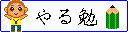 、
、 も
も